La plupart d’entre nous ont peut-être vu des ordinateurs s’éteindre soudainement tout seuls. Bien qu’il y ait de nombreuses raisons à cela, la cause la plus courante pour laquelle l’ordinateur s’éteint tout seul est la surchauffe du processeur. Problèmes de surchauffe du processeur sont assez courants chez les joueurs sur PC et les utilisateurs qui exécutent des programmes très intensifs comme l’animation et le montage vidéo.
Comment vérifier la température du CPU sous Windows ?
Le système Windows devient également trop chaud plusieurs fois lorsque vous avez ouvert trop d’onglets de navigateur. Comme les premiers ordinateurs, les ordinateurs modernes subissent toujours une surchauffe du processeur, ce qui provoque l’arrêt automatique du PC Windows. Les problèmes de surchauffe du processeur sont quelque chose que vous ne pouvez pas ignorer et l’augmentation excessive de la température du processeur peut endommager la carte mère et d’autres composants matériels au fil du temps.
Pourquoi avez-vous besoin d’alertes de température du processeur ?
Pour protéger votre ordinateur Windows contre la surchauffe, il est nécessaire de surveiller en permanence la température du processeur et de réduire les températures du processeur lorsqu’elles deviennent élevées. Certains jeux et le programme à forte intensité graphique attireront votre attention et voudront que vous gardiez un œil sur la température du processeur de votre système. Si vous êtes déçu par les fluctuations de température des composants de votre PC et que vous recherchez un programme qui vous avertirait si le processeur dépasse une température particulière, alors vous êtes au bon endroit. Il existe de nombreux programmes de surveillance de la température qui peuvent mesurer la température de votre ordinateur, mais seules quelques applications peuvent vous alerter lorsque la température du processeur dépasse un certain seuil. Lorsque la température du processeur augmente, vous serez averti à intervalles réguliers pour vous informer que la température du processeur est plus élevée que d’habitude.
Logiciel de surveillance et de vérification de la température du processeur
Dans cet article, nous rassemblons certaines des applications qui peuvent vous alerter lorsque votre ordinateur portable ou de bureau Windows chauffe.
1]Température réelle
RealTemp est une application populaire de surveillance de la température du processeur qui signale les températures minimales et maximales de chaque cœur de processeur. Le programme gratuit est fiable, rapide et précis et est pris en charge par Windows 10 et la plupart de ses anciennes versions. Il est disponible pour les processeurs Intel monocœur, double cœur, quadricœur et corei7. Une caractéristique qui le rend utile par rapport au reste des programmes de surveillance de la température est qu’il vous permettra d’activer l’option Alarme pour vous avertir lorsque la température atteint le maximum. Le programme maintient la température minimale et maximale avec des fonctions d’enregistrement.
Les applications déclencheront une sirène lorsque la température de votre CPU dépassera le seuil limite et continueront à déclencher la sirène à intervalles réguliers. L’application peut être ajoutée à une seule barre d’état système qui déclenche une alarme lorsque la température à cœur atteint le maximum. Suivez les étapes ci-dessous pour activer les options d’alarme dans le programme RealTemp.
- Téléchargez et installez RealTemp ici.
- Aller vers Réglages option en bas de la fenêtre.
- Entrez la valeur limite de température CPU et GPU pour déclencher l’alarme lorsque votre système dépasse la limite définie.
- Sélectionnez l’option Régler l’alarme.
- Cliquez sur Appliquer pour enregistrer les paramètres.
Lire: Que sont les cœurs de processeur ? De combien de cœurs de processeur ai-je besoin ?
2]Thermomètre CPU
CPU Thermometer est un moniteur de température CPU qui suit la température de votre système en temps réel. Il affiche la température du processeur en direct et fournit un rapport de température fiable directement sur l’icône de la barre d’état de votre bureau. Le programme est téléchargeable gratuitement et prend en charge la plupart des processeurs AMD et Intel. En plus d’afficher des rapports de température en direct, il affiche également le CPUID, le numéro de cœur, la température actuelle et la fréquence. Il affiche également un message d’avertissement pour avertir ses utilisateurs lorsque la température du processeur dépasse le seuil limite. Pour activer le message d’alarme, suivez les étapes ci-dessous.
Téléchargez et installez le programme ici.
Lancer l’application.
Cliquez sur l’option Afficher le message d’avertissement pour déclencher un message d’alerte lorsque le système surchauffe.
Lire: Comment vérifier la température du GPU sous Windows.
3]Moniteur et alerte du processeur

CPU Monitor and Alert est un programme gratuit qui surveille en permanence le processeur et la mémoire système. Il notifie son utilisation si l’utilisation du processeur ou de la mémoire dépasse le seuil. Il prend en charge Windows 10 et les versions antérieures de Windows. Le programme vous permet de définir un intervalle de temps pour la surveillance et d’utiliser le seuil d’avertissement pour le CPU et la mémoire.
Une caractéristique qui distingue ce programme des autres applications est qu’il suit la température du processeur et envoie des SMS instantanés ou des notifications par e-mail si le niveau de température dépasse la limite maximale pendant un certain temps. Suivez les étapes ci-dessous pour recevoir des notifications par SMS ou par e-mail lorsque le processeur surchauffe.
- Téléchargez et installez le programme ici.
- Lancer le programme.
- Aller vers Des dossiers et cliquez Installer dans le menu déroulant.
- Dans le Paramètres d’alerte qui apparaît, sélectionnez l’option Activer l’envoi d’alertes
- Donnez le compte de messagerie et le le mot de passe. Notez que le compte de messagerie est dans sms4mail.com
- Dans la zone de modification SMS, entrez votre numéro de téléphone avec l’indicatif du pays.
- Entrer le Alerte mail pour option. Ceci est facultatif et vous pouvez le sélectionner si aucune alerte par e-mail n’est nécessaire.
- Une fois que vous avez donné tous les détails nécessaires, cliquez sur sauvegarder pour appliquer les modifications.
4]Température centrale

Core Temp est spécialement conçu pour mesurer et afficher la température du système. Cet outil est basé sur le fonctionnement du capteur thermique numérique (DTS) qui est un composant intégré intégré au système. Le DTS est capable de fournir une lecture de température très sensible et précise par rapport aux capteurs thermiques. Core Temp peut fonctionner sur tous les principaux processeurs comme Intel, AMD et VIA.
POINTE: Consultez également Speed Fan | Moniteur HW | Ouvrir le moniteur matériel | Moniteur système Moo0 | HWiINFO32.
Aucune suggestion.



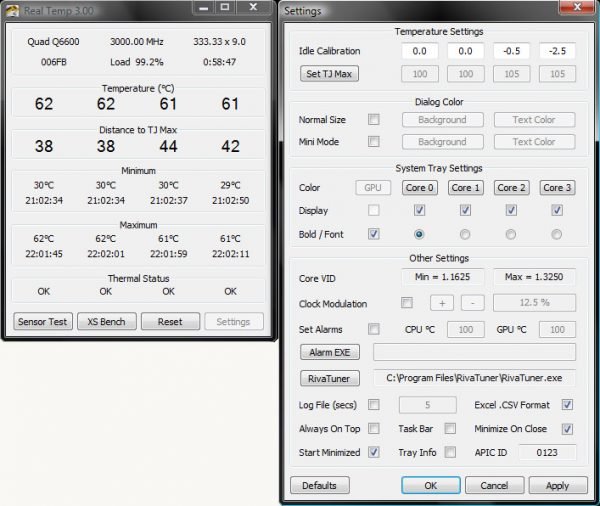
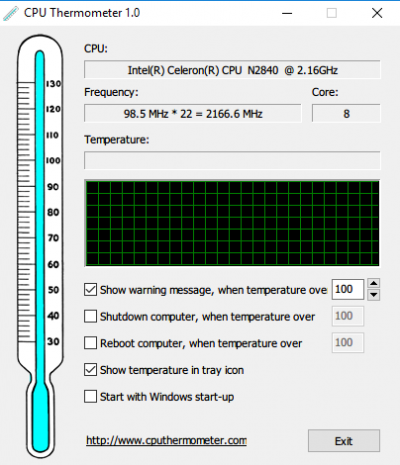
![[2023] 6 façons de copier / coller du texte brut sans formatage](https://media.techtribune.net/uploads/2021/03/5-Ways-to-Copy-Paste-Plain-Text-Without-Formatting-on-Your-Computer-shutterstock-website-238x178.jpg)






